| ナビゲーション・リンクをスキップ | |
| 印刷ビューの終了 | |

|
『Oracle Database Applianceサービス・マニュアル』 |
1. Oracle Database Applianceの概要
プライマリHBA PCIeカードをマザーボードから取り外す(CRU)
プライマリHBA PCIeカードをマザーボードに取り付ける(CRU)
交換可能コンポーネントをマザーボート・アセンブリから取り外す(FRU)
交換可能コンポーネントをマザーボード・アセンブリに取り付ける(FRU)
プライマリHBA PCIeカードからPCIeカード・ケーブルを取り外す
プライマリHBA PCIeカードのPCIeカード・ケーブルを取り付ける
セカンダリHBA PCIeカードからPCIeカード・ケーブルを取り外す
セカンダリHBA PCIeカードのPCIeカード・ケーブルを取り付ける
CLR CMOSボタンを使用してBIOSパスワードをリセットしCMOS NVRAMを消去する
7. サーバー・ノードのトラブルシューティングとOracle ILOMのデフォルト値のリストア
8. 「Preboot」メニューを使用したOracle ILOMの問題解決
シリアル・コンソールへのOracle ILOMアクセスのリストア
各サーバー・ノードは12個の1333 MHz DDR3のデュアルランク8GB DIMM(合計96GB)がプロビジョニングされています。
DIMMを交換する前に、次のことを確認します。
DIMMおよびCPUの物理的な配置。
詳細は、「DIMMおよびCPUの物理的配置」を参照してください。
障害のあるDIMMの取外し手順。
詳細は、「障害のあるDIMMを取り外す(CRU)」を参照してください。
DIMMの取付け手順。
詳細は、「DMMを取り付ける(CRU)」を参照してください。
メモリーのエラー修正およびパリティ。
詳細は、「エラー修正およびパリティ保護」を参照してください。
 | 注意 - これらの手順では、静電放電に敏感なコンポーネントを扱うことが必要になります。この敏感さのためにコンポーネントが故障する可能性があります。損傷を防ぐには、「静電放電と静電防止方法の実行」で説明しているように、静電防止の方法に従ってください。 |
各プロセッサには、D0からD5まで番号が付けられた6つのDIMMスロットがあります。D0はプロセッサに最も近く、D5は最も遠くにあります。
各スロットには、1333 MHz DDR3のデュアルランク8Gb DIMMを含める必要があります。他の構成はサポートされません。
次の図は、DIMMとCPUの物理的な配置を示しています。サーバー・ノードを前面から見ると、CPU0 (P0)は右側にあります。
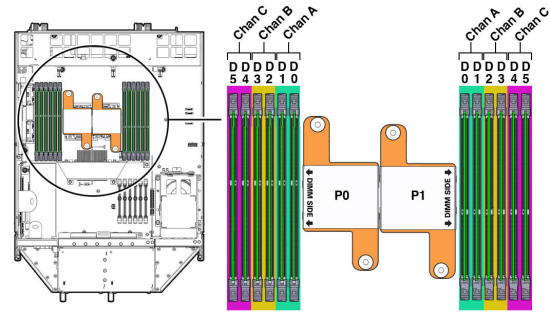
各プロセッサ・ソケットでは、チャネルA、B、Cという3つの独立したメモリー・チャネルがサポートされており、プロセッサ・ソケットに最も近いのがチャネルAです。各チャネルは、2つのDIMMスロットをサポートし、独立したメモリー・コントローラにより制御され、他のチャネルとは関係なく動作します。
注意 - DDR3メモリー・モジュール(DIMM)は顧客交換可能装置(CRU)で、交換のためにOracle認定サービス担当者は不要です。
「静電放電および静電防止対策の実行」を参照してください。
サーバー・ノードをシステムから取り外すと、サーバー・ノードの電源は切れます。「システム・シャーシからのサーバー・ノードの取外し」を参照してください。
「サーバー・ノードの上部カバーの取外し」を参照してください。
注意 - 障害検知ボタンが押されると、障害検知電源良好LEDが緑色に点灯し、障害検知回路に障害LEDを点灯するだけの十分な電圧があることを示します。障害検知ボタンを押してもこのLEDが点灯しない場合は、障害検知回路に電力を供給するコンデンサの充電が切れています。これは、障害検知ボタンを長く押し続けて障害LEDが点灯しているか、サーバー・ノードがシャーシから15分以上取り外されている場合に起こる可能性があります。
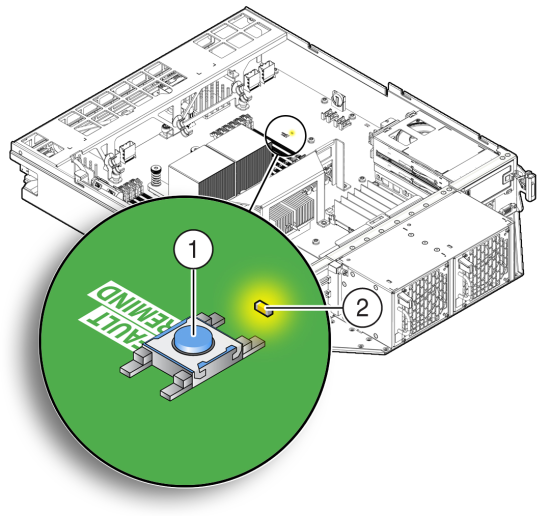
|
近くにあるDIMMに障害がある場合は、オレンジ色のDIMM障害LEDが点灯します。
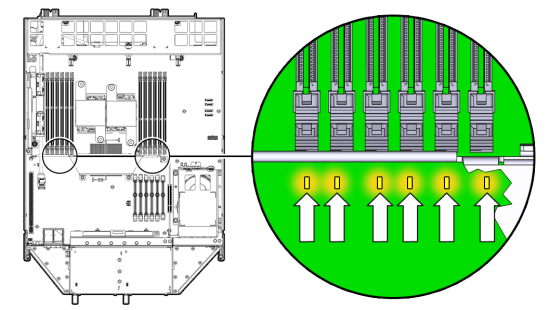
イジェクタによりDIMMの一部が押し上げられます。
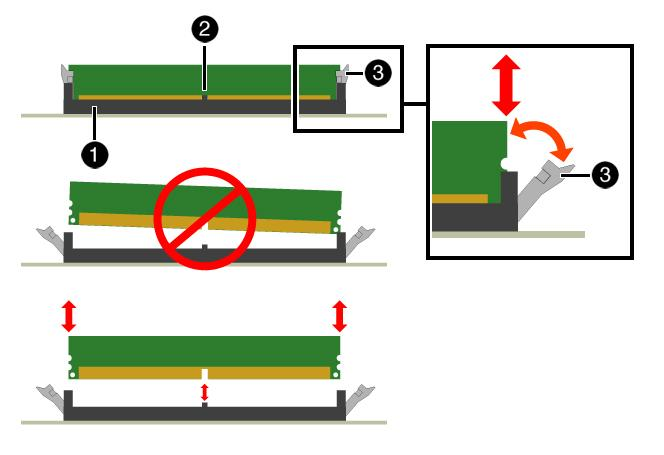
|
DIMM交換の手順は、「DIMMを取り付ける(CRU)」を参照してください。
 | 注意 - 空のDIMMスロットでシステムを稼働させないでください。DIMMを取り外す場合は、DIMMを交換してからサーバーを起動する必要があります。 |
注意 - Oracleから入手した1333 MHz DDR3のデュアルランク8Gb DIMMのみサポートされます。
DIMMのV字型の刻み目をコネクタのキーと合せます。この刻み目により、DIMMを正しく取り付けることができます。
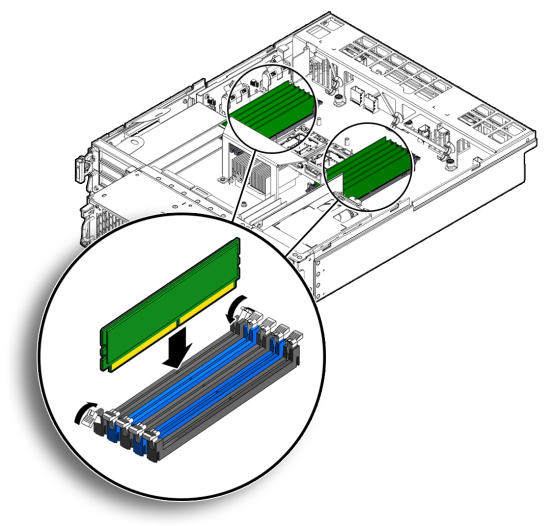
DIMMが簡単にコネクタに納まらない場合、上に示すように、DIMMの刻み目がコネクタ内のキーと合っていることを確認します。刻み目の位置が合っていないと、DIMMが破損する可能性があります。
「サーバー・ノードの上部カバーの取付け」を参照してください。
「サーバー・ノードのシステム・シャーシへの取付け」を参照してください。
「サーバー・ノードの電源投入」を参照してください。
-> show /SP/faultmgmt
Oracle ILOMにより、既知の障害がすべて表示されます。次に例を示します。
SP/faultmgmt
Targets:
0 (/SYS/MB/P0/D2)
Properties:
Commands:
cd
show-> set /SYS/MB/Px/Dn clear_fault_action=true
たとえば、CPU0上のD2の位置にあるDIMMの障害を消去するには、次のように入力します。
-> set /SYS/MB/P0/D2 clear_fault_action=true Are you sure you want to clear /SYS/MB/P0 (y/n)? y Set 'clear_fault_action' to 'true'
サーバー・ノードのプロセッサには、その内部キャッシュ・メモリーに対するパリティ保護機能と、データのエラー修正コード(ECC)保護機能があります。サーバー・ノードは次のエラーを検出し、Oracle ILOMイベント・ログに記録します。
修正可能および修正不可能なメモリーECCエラー
修正不可能なCPU内部エラー
拡張ECCでは、ビットがすべて同じDRAMに存在するかぎり、ニブル境界でエラー状態にある最大4ビットを修正します。DRAMに障害が発生しても、DIMMは機能し続けます。
障害のあるDIMMが交換されたらすぐに障害を消去するには、Oracle ILOM CLIで次のコマンドを入力します。
-> set clear_fault_action=true
DIMM障害の消去の詳細は、Oracle Integrated Lights Out Manager (ILOM) 3.0ドキュメント・コレクションを参照してください。